L'iPhone est désactivé. Connectez-vous à iTunes.
Ce message est la cause du mal de têtes de plusieurs utilisateurs d’iPhone. Quand cette situation se produit, il faut prendre des mesures pour la régler. Ainsi, dans cet article, nous présentons les 5 façons de résoudre de tel problème. C’est-à-dire les 5 façons de le réparer, quand votre iPhone SE est désactivé.
Plusieurs moyens permettent de venir à bout de ce problème. Nous avons énuméré tout au long de cet article certaines méthodes et moyens pouvant vous aider à résoudre les situations de verrouillage de votre téléphone. Les avantages et inconvénients de chacunes des méthodes est présentées afin de vous aider à réussir.
- Partie 1. Moyen sûr de déverrouiller un iPhone désactivé sans iTunes
- Partie 2. Deux autres façons de dépanner un iPhone désactivé
Partie 1. Moyen sûr de déverrouiller un iPhone désactivé sans iTunes - via Passfab
Si vous avez oublié le mot de passe de votre iPhone, vous pouvez restaurer votre iPhone en vous connectant à iTunes ou le récupérer via iCloud. En outre, vous pouvez réparer un iPhone désactivé avec des outils tiers qui sont disponibles sur Passfab iPhone Unlocker.
Cette plateforme offre plusieurs avantages :
- Vous pouvez activer ou désactiver l'option Localiser mon iPhone
- Vous pouvez écouter Apple Music et télécharger des podcasts
- Vous pouvez prendre le contrôle total de votre iPhone, iPad ou iPod touch
- Vous pouvez mieux utiliser n'importe quel service iCloud et profiter de toutes les fonctionnalités Apple ID
- Vous pouvez passer à une version iOS plus récente sans fil sans perdre le nouvel identifiant Apple
- Votre appareil ne sera pas suivi via l'identifiant Apple précédent
- Votre appareil ne sera pas bloqué à distance par un ancien utilisateur de l'identifiant Apple
- Votre appareil ne sera pas effacé à distance par le précédent utilisateur Apple ID
Comment ça marche?
Étape 1. Lancez PassFab iPhone Unlocker
Vous verrez deux fonctionnalités dans l'interface principale. Pour commencer, choisissez et cliquez sur "Déverrouiller l'écran verrouillé", puis passez à l'étape suivante.
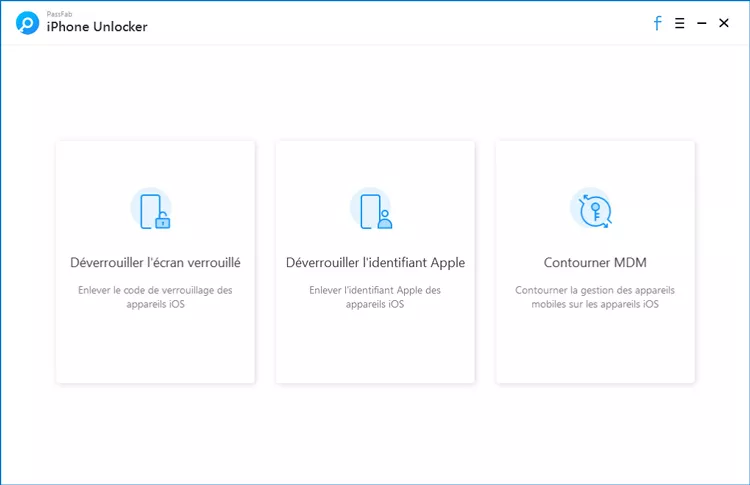
Etape 2 : Connectez votre appareil à l'ordinateur
Une fois la première étape franchie, vous verrez le bouton Commencer dans cette interface. Vous devez maintenant connecter votre iPhone ou iPad à l'ordinateur qui exécute PassFab iPhone Unlocker et cliquez sur le bouton "Commencer".
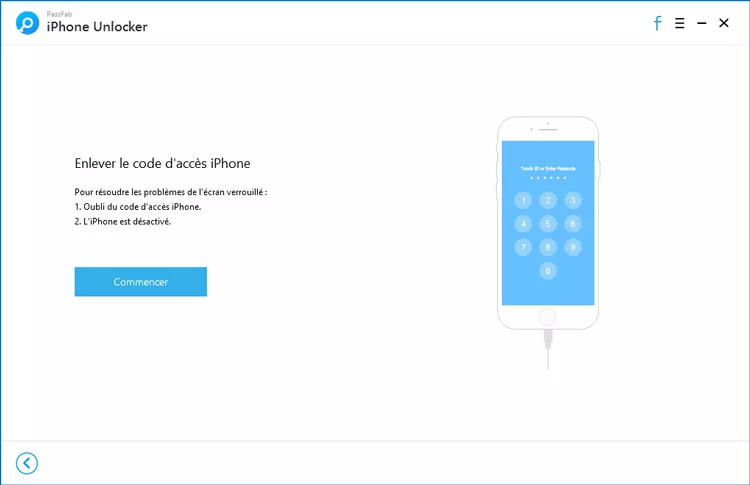
Note : Il est possible que votre ordinateur ne se connecte à votre iPhone SE 3 pour une raison technique. Mais sachez, cela n’est pas bien grave, car si vous ne pouvez pas connecter l'appareil à l'ordinateur, suivez le guide du programme pour le mettre en mode de récupération ou en mode DFU.
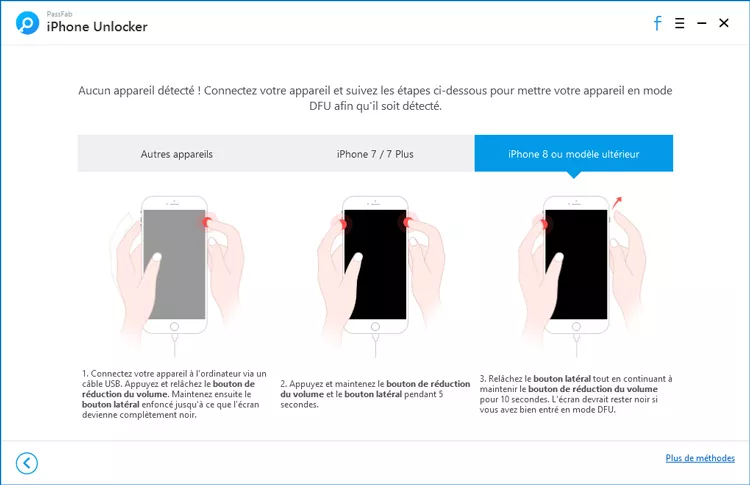
Etape 3 : Téléchargez et enregistrez le Firmware.
Maintenant, vous devez choisir le chemin d'enregistrement du fichier et cliquer sur le bouton "Télécharger" pour télécharger le package du firmware. Attendez quelques minutes et vérifiez que votre connexion réseau est stable.
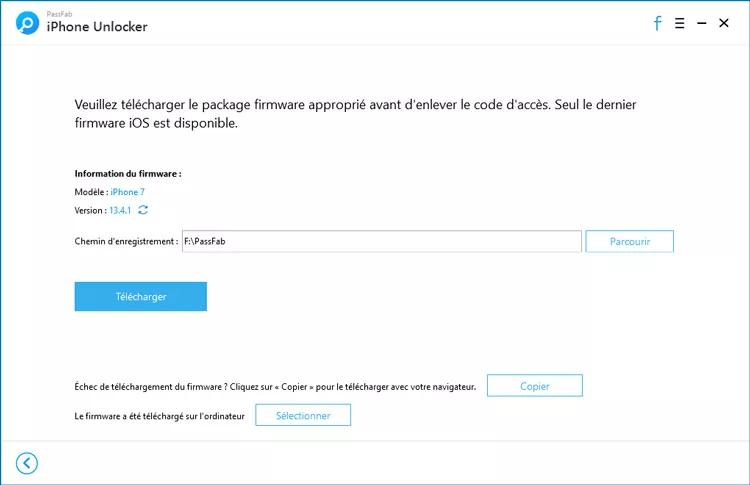
Il peut arriver que vous ayez des difficultés à télécharger le Firmware, ne vous en faites pas, cela n’est guère grave.
Note : Si vous n'avez pas réussi à télécharger le firmware, cliquez simplement sur le bouton «Copier» pour le télécharger via le navigateur Web.
Si vous avez téléchargé le firmware sur votre ordinateur, cliquez simplement sur le bouton "Sélectionner" pour accéder à une autre interface et importer le firmware.
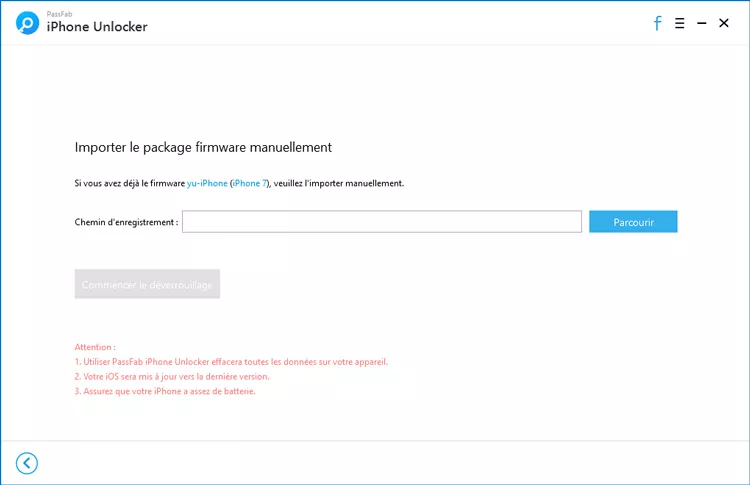
Etape 4 : Supprimer le mot de passe de l'écran de verrouillage avec succès
Après le téléchargement, il est maintenant temps de cliquer sur le bouton. "Commencer le déverrouillage" pour supprimer le mot de passe. Après cela, vous pouvez ouvrir votre appareil sans mot de passe, configurer un nouveau mot de passe ou Touch ID, Face ID pour celui-ci. Voilà un des gros avantages qu’offre la méthode de déverrouillage via passfab.
Partie 2. Deux autres façons de dépanner un iPhone désactivé
①Contourner un iPhone désactivé avec iTunes
Étape 1 : Connectez votre iPhone à l'ordinateur de confiance avec un câble USB Lightning.
Étape 2 : Ouvrez la dernière version d'iTunes. iTunes peut détecter et reconnaître automatiquement votre iPhone désactivé.
Étape 3 : Attendez un moment pour terminer le processus de sauvegarde automatique. iTunes créera automatiquement une sauvegarde de votre iPhone après la détection.
Étape 4 : Sur le Résumé page, cliquez sur le Restaurer l'iPhone option. Vous pouvez maintenant restaurer l'iPhone et contourner le verrouillage de l'écran avec iTunes.
Inconvénients
- Ne fonctionne pas toujours si vous utilisez le nouvel ordinateur portable pour la récupération.
- Votre téléphone doit être forcément connecté à internet pour que ça marche.
- Des risques que lors de l’application que des fichiers soient corrompus.
②Déverrouillez le code d'accès de l'iPhone à l'aide d'iCloud
Si vous essayez de vous connecter à iTunes lorsque l'iPhone est désactivé, mais qu'il ne parvient pas à le connecter avec succès, vous pouvez compter sur iCloud ! Il peut également être utilisé pour déverrouiller l'iPhone désactivé respectivement.
Cependant, l'inconvénient de cette étape est que tous les fichiers de données, types disponibles dans votre appareil seront supprimés. Donc, si vous souhaitez toujours déverrouiller l'iPhone désactivé avec iCloud, vous pouvez effectuer les étapes suivantes.
- Tout d'abord, prenez un appareil ou un ordinateur secondaire, puis visitez immédiatement iCloud.com.
- Connectez-vous ensuite au même compte iCloud configuré avec l'iPhone désactivé.
- Maintenant, optez pour la fonction Rechercher un iPhone, puis appuyez sur "Tous les appareils" apparaissant sur l'écran supérieu..
- Sur l'écran suivant, cliquez sur "Effacer l'iPhone" pour effacer à distance l'appareil et son mot de passe. Assurez-vous que l'appareil est connecté à un réseau actif. Enfin, appuyez sur "Effacer" et entrez à nouveau le mot de passe de l'identifiant Apple pour confirmer votre opération.
- Maintenant, restaurez votre téléphone avec la dernière sauvegarde. Si vous voyez qu'il n'y a pas de sauvegarde, vérifiez vos photos, contacts et notes iCloud juste avant de configurer un nouvel iPhone.
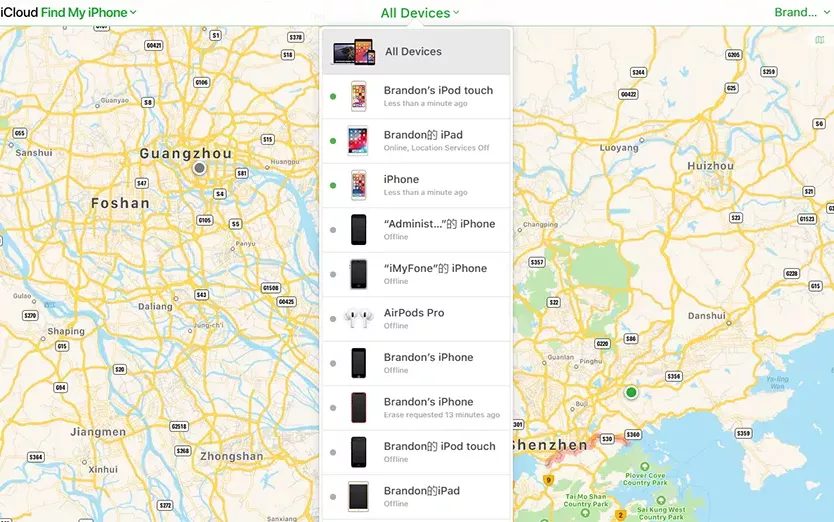
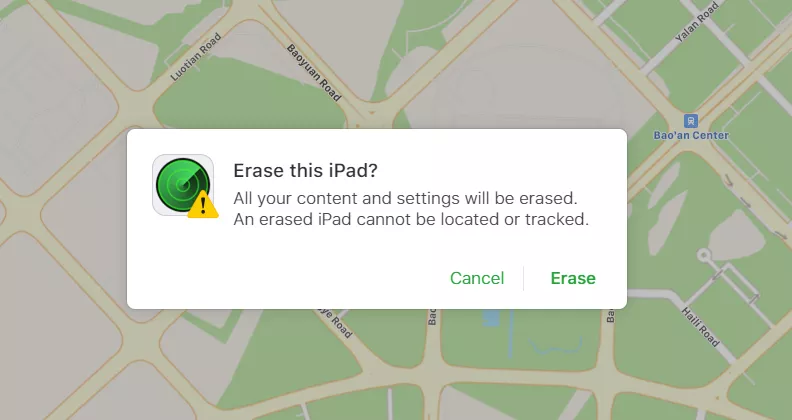
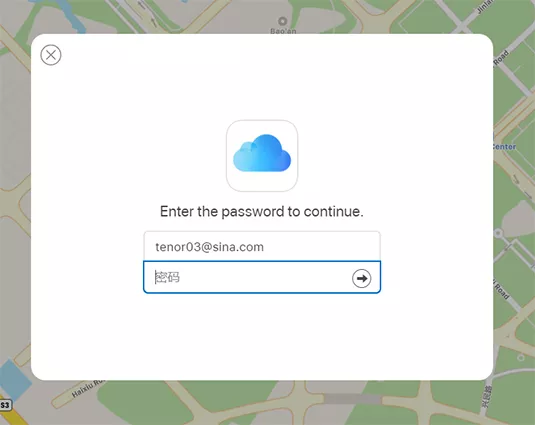
Conclusion
Les problèmes de verrouillages sont monnaie courante dans lors de l'utilisation des smartphones. Les différentes méthodes ci-dessus vous permettront de déverrouiller votre iPhone et vos ordinateurs. Nous espérons que vous que grâce à cet article, vous allez trouver solutions aux diverses difficultés rencontrées lors de l’utilisation de votre iPhone SE 3. Merci pour votre lecture et n’hésitez pas à nous faire part de vos observations et vos suggestions.
D'autres questions sur l'iphone ? Cliquez sur les liens suivants.